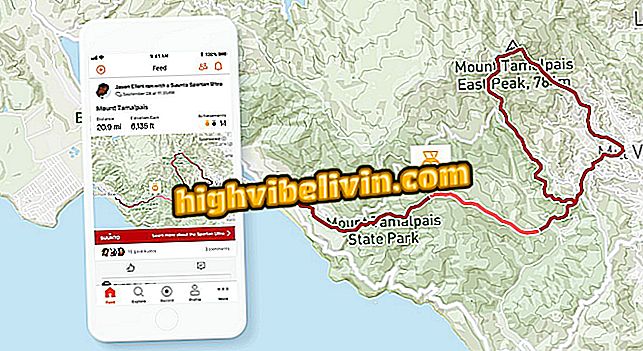Jak synchronizować ustawienia między urządzeniami z systemem Windows 10
Dostosowywanie ustawień i aplikacji na wszystkich urządzeniach jest naprawdę czasochłonne i męczące, i tu może pomóc funkcja synchronizacji ustawień systemu Windows 10.
Laptop Surface firmy Microsoft pojawia się jako rywal na MacBooku i Chromebooku
Dzięki niemu możesz zsynchronizować swoje preferencje i wszystkie gadżety Windows. Jest to bardzo przydatne, ponieważ po zakupie innego produktu Windows lub ponownym zainstalowaniu tego systemu operacyjnego z komputera nie trzeba go konfigurować ponownie. Aby w pełni wykorzystać tę funkcję, ten samouczek pokaże Ci, jak włączyć i skonfigurować synchronizację ustawień.

Jak synchronizować ustawienia między urządzeniami z systemem Windows 10
Po włączeniu synchronizacji konfiguracji na komputerze z systemem Windows 10 system operacyjny zajmie się wszystkimi ustawieniami i ustawi to samo dla wszystkich urządzeń z systemem Windows 10. Możesz wybrać, które ustawienia mają być synchronizowane na twoich urządzeniach, takie jak hasła, przeglądarka, motywy kolorystyczne i inne.
Aplikacja: uzyskaj najlepsze wskazówki i najnowsze wiadomości na swoim telefonie
Aby włączyć synchronizację, musisz najpierw zalogować się do systemu Windows 10 przy użyciu konta Microsoft i wykonać poniższą procedurę. Następnie powtórz to na wszystkich urządzeniach, które chcesz zsynchronizować, używając tego samego konta.
Krok 1. Otwórz ustawienia systemu Windows 10. Aby to zrobić, kliknij przycisk Start, a następnie ikonę koła zębatego. Jeśli wolisz, naciśnij klawisze Win + i;

Dostęp do ustawień systemu Windows 10
Krok 2. W oknie "Ustawienia systemu Windows" kliknij opcję "Konta";
Krok 3. W "Kontach" kliknij "Synchronizuj ustawienia";
ustawienia "Krok 4. Jeśli opcja "Ustawienia synchronizacji" jest wyłączona, kliknij kontrolkę poniżej, aby przełączyć na "Włącz";
Krok 5. W dalszej części "Ustawienia synchronizacji" zobaczysz opcje, które można zsynchronizować. Sprawdź te, których chcesz użyć lub odznacz te, których nie chcesz. Zasadniczo wszystkie mogą być użyte natychmiast, z wyjątkiem opcji "Hasła", która wymaga weryfikacji konta. Aby go aktywować, musisz kliknąć "Zweryfikuj";

Zmiana opcji i inicjowanie weryfikacji konta
Krok 6. Na pierwszym etapie weryfikacji należy wprowadzić 4 cyfry numeru telefonu zarejestrowanego na koncie i kliknąć przycisk "Dalej";

Wprowadzanie 4 cyfr numeru telefonu konta
Krok 7. Po otrzymaniu kodu weryfikacyjnego wysłanego na telefon przez SMS, wpisz go na następnym ekranie i kliknij następny przycisk;

Wpisanie otrzymanego kodu weryfikacyjnego
Tam! Po skonfigurowaniu wszystkich innych urządzeń na tym samym koncie za każdym razem, gdy są połączone, synchronizacja zostanie wykonana i będziesz mieć dostęp do tych samych elementów, które zostały skonfigurowane do synchronizacji bez żadnych komplikacji. Ciesz się wygodą.
Co jest lepszego: notebook, ultrabook, MacBook? Skomentuj.